
Ce logiciel maintiendra vos pilotes opérationnels, vous protégeant ainsi des erreurs informatiques courantes et des pannes matérielles. Vérifiez tous vos pilotes maintenant en 3 étapes faciles :
- Télécharger DriverFix (fichier de téléchargement vérifié).
- Cliquez sur Lancer l'analyse pour trouver tous les pilotes problématiques.
- Cliquez sur Mettre à jour les pilotes pour obtenir de nouvelles versions et éviter les dysfonctionnements du système.
- DriverFix a été téléchargé par 0 lecteurs ce mois-ci.
Si vous souhaitez déplacer vos jeux GOG de l'emplacement actuel vers un autre disque dur, vous venez de trouver le guide parfait.
Cette situation se produit généralement lorsque vous avez installé vos jeux GOG bien-aimés sur un disque dur de votre PC et que vous êtes soit vous manquez d'espace, soit vous souhaitez effectuer une migration complète des jeux vers un autre disque dur pour la garde.
Les étapes exactes requises pour que vous puissiez effectuer cette tâche varieront en fonction du mode dans lequel vous avez installé vos jeux GOG.
La différence dans ces situations sera causée par la manière exacte dont vous avez installé les jeux. Vous auriez pu choisir d'installer les jeux en exécutant les fichiers d'installation normalement ou en utilisant un installateur GOG comme Galaxy.
Dans ce guide, nous discuterons de toutes les options possibles et de ce que vous pouvez faire à ce sujet.
Veuillez lire la suite pour savoir quelles sont les meilleures mesures à prendre en fonction de votre situation spécifique.
Comment puis-je déplacer mes jeux GOG sur un autre lecteur ?
Noter: Si vous utilisez Galaxy, le fichier de sauvegarde du jeu est généralement sauvegardé dans le cloud. Néanmoins, quel que soit le logiciel que vous utilisez, il est recommandé de les sauvegarder avant d'essayer ces méthodes.
Si vous avez installé les jeux via Galaxy :
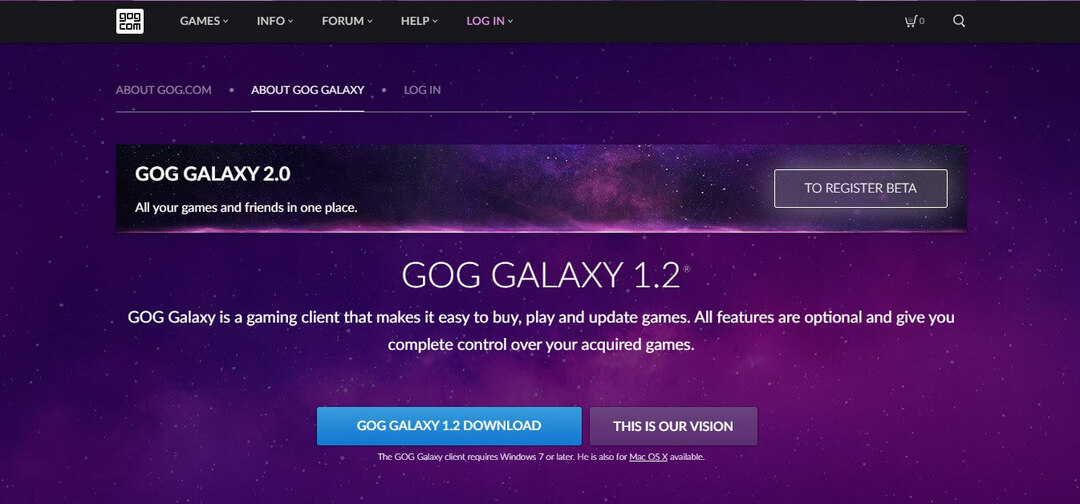
- Accédez à l'emplacement de votre dossier de jeu.
- Faites un clic droit sur le dossier qui contient vos jeux -> cliquez sur Copie.
- Accédez à l'emplacement de votre nouveau disque dur -> créez un dossier pour les jeux -> faites un clic droit sur un espace vide à l'intérieur -> sélectionnez Pâte.
- Ouvert Galaxie -> désinstaller le ou les jeux que vous avez déplacés.
- Clique le Logo GOG COM trouvé en haut à gauche de votre écran -> sélectionnez le Numériser et importer option.
- Une fois ce processus terminé, Galaxie réparera également le jeu.
Noter:Si le processus de réparation ne démarre pas automatiquement, vous pouvez le démarrer vous-même en cliquant sur Plus -> Gérer l'installation -> vérifier/réparer.
Vous voulez créer des raccourcis sur le bureau pour vos jeux GOG? Consultez ce guide
Si vous avez installé vos jeux avec l'installateur du site
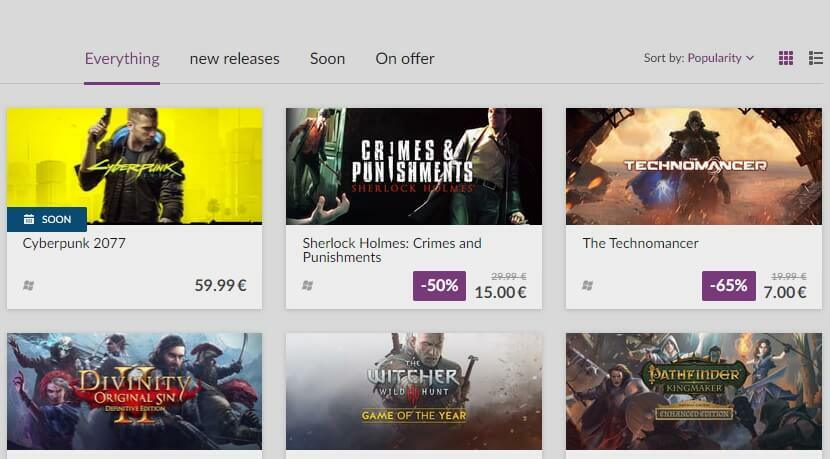
Dans le cas où vous n'utilisez pas d'installateur de jeu GOG, il y a deux options possibles :
- vous avez déjà téléchargé les programmes d'installation du jeu
- vous n'avez pas téléchargé les programmes d'installation du jeu (vous devrez les re-télécharger)
Si vous vous trouvez dans la première situation mentionnée ci-dessus, vous pouvez alors simplement suivre les étapes 1 à 3 de la première méthode.
Noter: Il convient de mentionner que certaines erreurs peuvent se produire en effectuant le déplacement dans ce style, car l'option Analyser et importer ne sera pas disponible pour réparer les entrées de registre, etc.
Si cette méthode ne permet pas à votre jeu de fonctionner correctement, vous devrez alors le désinstaller, puis le réinstaller à l'emplacement souhaité.
Conclusion
Dans le guide pratique d'aujourd'hui, nous avons parlé des meilleures solutions à appliquer dans la situation où vous souhaitez déplacer vos jeux installés par GOG sur un nouveau disque dur.
N'hésitez pas à nous faire savoir si ce guide vous a été utile.
Vous pouvez le faire en utilisant la section des commentaires trouvée dans cet article.
LIRE AUSSI :
- Les jeux GOG ne se lancent pas sous Windows 10? Essayez ces correctifs
- Comment réparer les jeux GOG qui ne s'installent pas
- Les jeux GOG ne s'ouvrent pas en plein écran? Voici ce que vous pouvez faire


